Praktisch und einfach ist es per Befehlszeile in PowerShell festzustellen; ob es ein Microsoft; oder ein lokales Konto ist!Mithilfe von der PowerShell abfragen unter Windows 11, 10, ... oder MS Server, ob das Windows Konto ein Microsoft-Konto, oder ein lokales Konto ist, ist manchmal schneller als über die Benutzerkonten Verwaltung! Inhalt: 1.) ... Das Abfragen des Konto-Typen über das MS PowerShell
|
| (Bild-1) Ist es ein Microsoft Konto oder ein lokales Konto Abfrage! |
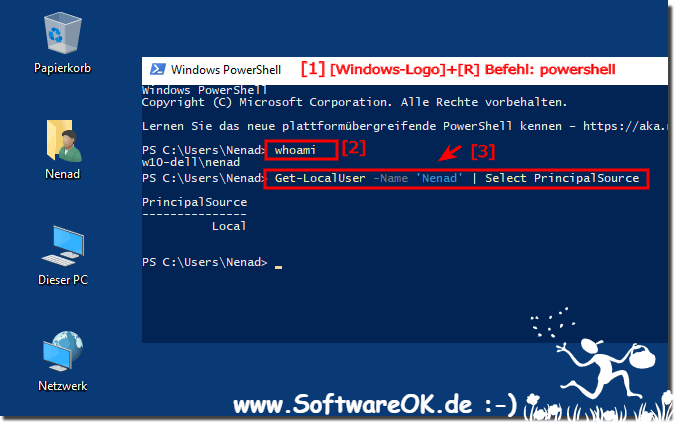 |
2.) Weitere Links, Tipps, Infos zur Windows Benutzer!
Sowohl der lokale Benutzer als auch das Microsoft-Konto für Ihr Windows-Betriebssystem bieten Vorteile. Natürlich kommt es darauf an, wie wichtig Ihnen die Privatsphäre ist und andererseits, ob Sie die praktischen Funktionen und Vorteile eines Microsoft-Kontos nutzen möchten.
Gerade beim Umzug auf einen neuen PC oder beim Arbeiten an mehreren PCs kann das Microsoft-Konto Vorteile in Sachen Datensynchronisation bieten. Beim lokalen Konto hingegen sind Sie sehr auf den Datenschutz bedacht und regeln diese Aufgaben lieber selbst.
Siehe auch:
► Erstellen und Verwalten von Benutzerkonten in Windows 10!
► Windows-10 Standard User Konto zum Gast- Benutzer machen!
► Benutzer in Windows 8.1/10 verwalten, hinzufügen, oder entfernen!
3.) Warum ist es wichtig zu wissen ob Microsoft oder ein lokales Konto!
Es ist wichtig zu wissen, ob dein Windows-Konto ein Microsoft-Konto oder ein lokales Konto ist, aus mehreren Gründen:
Zugriff auf Microsoft-Dienste:
Ein Microsoft-Konto ermöglicht den Zugriff auf verschiedene Microsoft-Dienste wie OneDrive, Xbox Live, Outlook.com und andere. Wenn du ein Microsoft-Konto verwendest, kannst du diese Dienste nahtlos nutzen und von Integrationen zwischen ihnen profitieren.
Synchronisation von Einstellungen:
Wenn du ein Microsoft-Konto verwendest, kannst du deine Einstellungen und Personalisierungen auf verschiedenen Geräten synchronisieren, die mit dem gleichen Microsoft-Konto verbunden sind. Dies umfasst Einstellungen für Hintergrundbilder, Browser-Favoriten, Passwörter und andere persönliche Einstellungen.
Verwaltung von Sicherheits- und Datenschutzeinstellungen:
Ein Microsoft-Konto ermöglicht eine zentralisierte Verwaltung von Sicherheits- und Datenschutzeinstellungen über die Microsoft-Kontoverwaltung. Dies kann die Verwaltung von Anmeldeinformationen, Passwortrichtlinien, Zwei-Faktor-Authentifizierung und andere Sicherheitsaspekte umfassen.
Benutzererfahrung:
Die Art und Weise, wie Windows mit einem Microsoft-Konto oder einem lokalen Konto interagiert, kann sich geringfügig unterscheiden. Beispielsweise können bei einem Microsoft-Konto zusätzliche Funktionen wie die Integration von Cortana oder die automatische App-Installation und -Synchronisation aktiviert sein.
Datenzugriff und -sicherheit:
Die Art und Weise, wie Daten und Dateien auf deinem System verwaltet werden, kann sich je nach Kontoart unterscheiden. Ein Microsoft-Konto kann beispielsweise automatisch mit OneDrive synchronisiert werden, während ein lokales Konto normalerweise keine standardmäßige Cloud-Synchronisation aufweist.
Insgesamt hängt die Bedeutung der Unterscheidung zwischen einem Microsoft-Konto und einem lokalen Konto von deinen individuellen Bedürfnissen und Präferenzen ab. Es ist wichtig zu verstehen, welche Art von Konto du verwendest, um die bestmögliche Nutzung deines Windows-Betriebssystems und der damit verbundenen Dienste zu gewährleisten.
4.) Kann man bei dem Microsoft-Konto darauf vertrauen, dass der Datenschutz eingehalten wird!
Sicherheit und Datenschutz:
Microsoft-Konten werden von Microsoft verwaltet und können mit verschiedenen Online-Diensten wie Microsoft 365, OneDrive und anderen verknüpft sein. Diese Konten erfordern eine Internetverbindung und können potenziell ein höheres Sicherheits- und Datenschutzrisiko darstellen, insbesondere wenn sensible persönliche oder geschäftliche Daten online gespeichert oder über diese Konten übertragen werden. Lokale Konten hingegen sind in der Regel auf einem einzelnen Gerät gespeichert und können weniger anfällig für Angriffe von außen sein.
Zugriff auf Dienste und Funktionen:
Je nachdem, ob es sich um ein Microsoft-Konto oder ein lokales Konto handelt, stehen möglicherweise verschiedene Funktionen und Dienste zur Verfügung. Ein Microsoft-Konto bietet beispielsweise Zugriff auf Microsoft-Dienste wie OneDrive, Xbox Live, Outlook und andere, während ein lokales Konto möglicherweise weniger integrierte Funktionen bietet.
Verwaltung und Support:
Die Verwaltung von Microsoft-Konten kann zentralisiert und über das Microsoft-Konto-Dashboard erfolgen, während lokale Konten normalerweise nur auf dem betreffenden Gerät verwaltet werden können. Dies kann Auswirkungen auf den Support und die Wiederherstellung von Kontozugriffen haben, insbesondere wenn ein Benutzer sein Kennwort vergisst oder Probleme mit seinem Konto hat.
Was den Datenschutz betrifft, so ist es wichtig zu beachten, dass Microsoft als Dienstanbieter bestimmte Datenschutzrichtlinien hat, denen es folgen muss. Diese Richtlinien variieren je nachdem, welche Dienste genutzt werden und in welchem Land man sich befindet. Microsoft hat sich dazu verpflichtet, die Privatsphäre seiner Benutzer zu respektieren und entsprechende Sicherheitsmaßnahmen zu implementieren, um die persönlichen Daten zu schützen. Dennoch ist es wichtig, die Datenschutzbestimmungen zu lesen und zu verstehen, welche Daten gesammelt, wie sie verwendet und mit wem sie geteilt werden können. Letztendlich liegt es jedoch auch in der Verantwortung des Benutzers, sicherzustellen, dass er angemessene Sicherheitspraktiken einhält, wie z.B. die Verwendung starker Passwörter und die Aktualisierung von Software und Betriebssystemen, um das Risiko von Datenschutzverletzungen zu minimieren.
FAQ 90: Aktualisiert am: 15 März 2024 11:41
